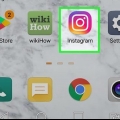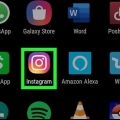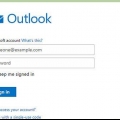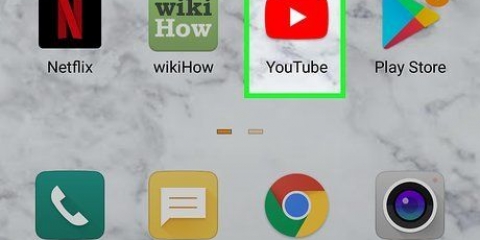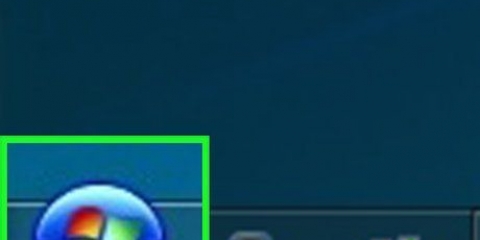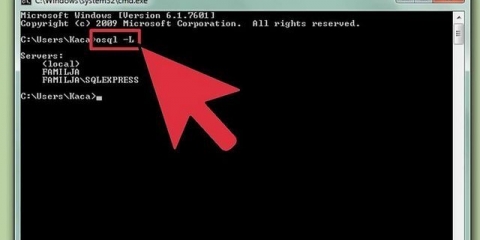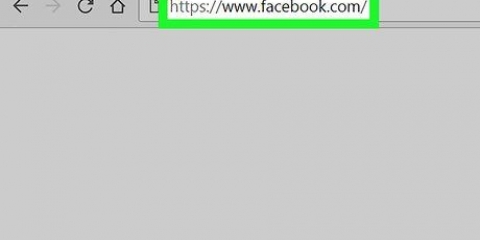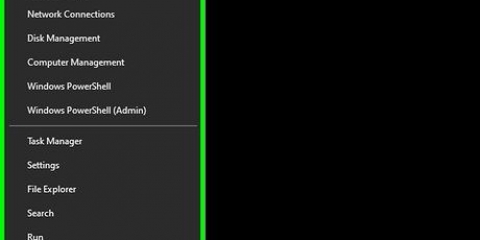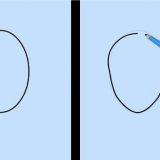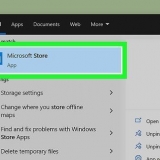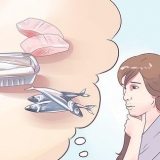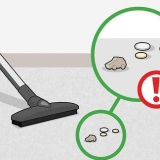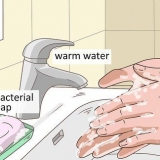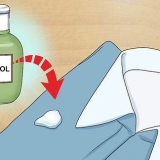Sie können kein vorheriges Passwort als neues Passwort wählen. Indem Sie Ihr Passwort auf einer Plattform ändern (z. B. mobile) wird auch Ihr Passwort für die anderen Plattformen geändert. Dies kann zu Fehlern führen, bis Sie sich abmelden und sich mit Ihrem neuen Passwort erneut anmelden.
Setze dein uber-passwort zurück
In diesem Artikel erfahren Sie, wie Sie Ihr Passwort zurücksetzen, um sich bei Ihrem Uber-Konto anzumelden.
Schritte
Methode 1 von 2: Verwenden der Uber-App

1. Öffne die Uber-App. Dies ist eine schwarze App mit einem weißen Kreis um ein weißes Quadrat und einer Linie.
- Sie müssen sich abmelden, um Ihr Passwort zu ändern, wenn Sie automatisch angemeldet sind.

2. Klicken Sie auf die Schaltfläche ☰. Es befindet sich in der oberen linken Ecke des Bildschirms.

3. Klicken Sie auf die Schaltfläche Einstellungen. Dies ist der letzte Punkt des Menüs.

4. Scrollen Sie nach unten und klicken Sie auf die Schaltfläche Abmelden. Dies befindet sich am unteren Rand des Menüs.
Dadurch gelangen Sie zur App-Anmeldeseite.

5. Trage deine Telefonnummer ein. Gib die Telefonnummer ein, die mit deinem Uber-Konto verknüpft ist.

6. Klicken Sie auf die → .-Schaltfläche. Es befindet sich in der Mitte rechts auf dem Bildschirm.

7. Klicken Sie auf die Schaltfläche Passwort vergessen. Diese befindet sich unterhalb der Zeile mit `Geben Sie Ihr Passwort ein`.

8. Geben sie ihre E-Mailadresse ein. Gib die E-Mail-Adresse ein, die mit deinem Uber-Konto verknüpft ist.

9. Klicken Sie auf die → .-Schaltfläche. Es befindet sich in der Mitte rechts auf dem Bildschirm. Uber sendet eine E-Mail mit einem Link zum Zurücksetzen an die von dir eingegebene E-Mail-Adresse.

10. Klicken Sie auf die Schaltfläche OK. Tun Sie dies einmal, um zu bestätigen, dass Sie die E-Mail von Uber erhalten haben.
Klicken Sie auf „Erneut senden“, wenn Sie keine E-Mail erhalten haben.

11. Öffne deine E-Mail-App. Verwenden Sie die App, die die E-Mails von Ihrem Uber-Konto empfängt.

12. Öffne die Nachricht von Uber. Normalerweise steht im Betreff "Link zum Zurücksetzen des Uber-Passworts". Wenn Sie diese E-Mail nicht in Ihrem Posteingang sehen, durchsuchen Sie bitte Ihren "Spam"- oder "Junk"-Ordner. Gmail-Nutzer können es auch im Ordner "Updates" finden.

13. Klicken Sie auf die Schaltfläche Passwort zurücksetzen. Es steht mitten im Beitrag. Dadurch wirst du auf eine Reset-Seite weitergeleitet, die die Uber-App öffnet.
Möglicherweise müssen Sie dem Browser auf Ihrem Telefon erlauben, auf Uber zuzugreifen, bevor die App geöffnet wird.

14. Geben Sie das neue Passwort ein. Dieser muss mindestens fünf Zeichen lang sein.

fünfzehn. Klicken Sie auf die → .-Schaltfläche. Wenn Ihr Passwort gültig ist, werden Sie in Ihrem Konto angemeldet. Verwenden Sie nun das soeben erstellte Passwort, um sich in der App anzumelden.
Methode 2 von 2: Verwenden der Uber-Website

1. Öffne dasUber-Website/Uber-Website.

2. Klicken Sie auf die Schaltfläche ☰. Es ist in der oberen linken Ecke des Fensters.

3. Klicken Sie auf die Schaltfläche Anmelden. Es befindet sich in der oberen rechten Ecke des Menüs.

4. Klicken Sie auf die Schaltfläche Fahrer anmelden. Es ist auf der rechten Seite der Seite.

5. Klicken Sie auf die Schaltfläche Passwort vergessen. Dies befindet sich unter der Schaltfläche `Anmelden`.

6. Geben sie ihre E-Mailadresse ein. Gib die E-Mail-Adresse ein, mit der du dich bei Uber angemeldet hast.

7. Klicken Sie auf die Schaltfläche Weiter. Dadurch wird ein Link zum Zurücksetzen deines Passworts an die E-Mail-Adresse gesendet, die mit deinem Uber-Konto verknüpft ist.

8. Öffne deine E-Mail-App. Überprüfe die mit deinem Uber-Konto verknüpfte E-Mail-Adresse.

9. Klicke auf die E-Mail "Link zum Zurücksetzen des Uber-Passworts". Wenn Sie diese E-Mail nicht in Ihrem Posteingang finden, durchsuchen Sie bitte Ihren "Spam"- oder "Junk"-Ordner; Gmail-Nutzer können auch den Ordner "Updates" überprüfen.

10. Klicken Sie auf die Schaltfläche Passwort zurücksetzen. Dadurch gelangen Sie zu einem Formular zum Zurücksetzen Ihres Passworts.

11. Geben Sie ein neues Kennwort ein. Geben Sie ein neues Passwort mit mindestens fünf Zeichen ein und bestätigen Sie es.

12. Klicken Sie auf die Schaltfläche Weiter. Es befindet sich unter dem Passwort-Eingabefeld.

13. Klicken Sie auf die Schaltfläche Als Fahrer anmelden.

14. Geben Sie Ihre E-Mail-Adresse und Ihr Passwort ein. Geben Sie sie in die entsprechenden Felder ein.

fünfzehn. Aktivieren Sie das Kontrollkästchen neben "Ich bin kein Roboter".

16. Klicken Sie auf die Schaltfläche Anmelden. Jetzt sind Sie mit Ihrem neuen Passwort in Ihrem Konto eingeloggt.
Tipps
Warnungen
- Stellen Sie sicher, dass Sie sich in einem sicheren Netzwerk befinden, wenn Sie Ihr Passwort ändern oder Kreditkarteninformationen oder Standorteinstellungen eingeben.
Оцените, пожалуйста статью